Tweaks
Na verloop van tijd worden veel computers vaak erg traag. Windows opnieuw installeren is meestal een zeer goede maar tijdrovende oplossing. Hieronder heb ik een aantal “tweaks” verzameld. Kleine foefjes om windows weer wat sneller te maken, om overbodige services uit te schakelen of om het register aan te passen in geval van specifieke problemen.
Waarschuwing: Wees voorzichtig met het veranderen van waarden in het register. Bij verkeerd uitvoeren van deze tweaks kunnen er ernstige problemen ontstaan of in het ergste geval start de computer niet meer op !!
Sneller opstarten:
Met deze tweak wijzig je in het Windows-Register de prefetch-parameters. Je verhoogt de standaardwaarde van 3 naar 5 zodat er meer systeembronnen vrijkomen wat de boot-snelheid ten goede komt. Neem daarvoor de onderstaande stappen:
1. Open het Windows-Register door via Start / Uitvoeren in de tekstbox “regedit” te typen en op Enter te drukken.
2. Ga naar HKEY_LOCAL_MACHINE \ SYSTEM \ CurrentControlSet \ Control \ Session Manager \ Memory Management \ PrefetchParameters
3. Zoek de sleutel EnablePrefetcher en verander de waarde van 3 in 5 (decimaal)
4. Herstart je computer
Minder controle systeembestanden:
Een flinke tijdwinst is te behalen door het controleren van de systeembestanden uit te schakelen. Om deze optie uit te schakelen is een ingreep in het register nodig. Neem de volgende stappen:
1. Open het Windows-Register door via Start / Uitvoeren in de tekstbox “regedit” te typen en op Enter te drukken.
2. Ga naar HKEY_LOCAL_MACHINE \ SOFTWARE \ Microsoft \ WindowsNT \ CurrentVersion \ Winlogon \
3. Zoek SfcQuota en verander de waarde ‘ffffffff’ in waarde FFFFFF9D (hexadecimaal)
4. Sluit de vensters en herstart je computer
Paging file uitzetten:
Wanneer je beschikt over een computer met 512 MB of 1 GB intern geheugen, dan kan het een goed idee zijn om de Windows XP kernel (basiscode) volledig in het interne geheugen te laten draaien. Bij stabiliteitsproblemen zet je deze instelling, die in principe een snelheidsverbetering moet opleveren, natuurlijk weer snel terug. Ga daarna als volgt te werk:
1. Open het Windows-Register door via Start / Uitvoeren in de tekstbox “regedit” te typen en op Enter te drukken.
2. Ga naar HKEY_LOCAL_MACHINE \ SYSTEM \ CurrentControlSet \ Control \ Session Manager \ Memory Management \ DisablePagingExecutive.
3. Wijzig de instelling van 0 naar 1. Hierdoor wordt de kernel in het geheugen gehouden.
4. Herstart het systeem. Mocht je geen snelheidsverbetering constateren, zet bovengenoemde waarde dan weer terug naar 0.
Prefetch geheugen uitzetten:
In de map c:/windowsprefetch/ worden enkele tijdelijke bestanden bewaard. Je kunt af en toe deze map legen om je systeem op snelheid te houden. Natuurlijk kun je het prefetch geheugen ook uitschakelen d.m.v. de volgende stappen:
1. Start Regedit via start en uitvoeren.
2. Volg de volgende mappen: HKEY_LOCAL_MACHINE \ SYSTEM \ CurrentControlSet \ Control \ Session Manager \ Memory Management \ PrefetchParameter
3. Wijzig de DWORD-Waarde genaamt EnablePrefetcher naar 0.
4. Start je computer opnieuw op en de wijziging is toegepast.
CD / DVD wordt niet meer herkend:
Als deze niet wordt weergegeven in windows maar wel in BIOS dan is het meestal genoeg om de filters in het register verwijderen. Neem daarvoor de volgende stappen:
1. Start Regedit via start en uitvoeren.
2. Ga naar HKEY_LOCAL_MACHINE \ System \ Currentcontrolset \Control \ Class \
3. Markeer de sleutel: {4d36e965-e325-11ce-bfc1-08002be10318}
4. Maak voor je verder gaat eerst een backup van deze geselecteerde sleutel door rechtsklik en optie Exporteren, type dan een naam voor het bestand (bijvoorbeeld cd-roms). Zo kun je deze altijd terugzetten.
5. Verwijder dan nu de sleutels met de naam: UpperFilters en LowerFilters. (Markeer een sleutel, kies uit het rolmenu Bewerken de optie Verwijderen en bevestig als daarom wordt gevraagd met Ja – of rechtsklik en kies optie verwijderen).
6. Sluit de register editor en start de computer opnieuw op.
Windows zichzelf laten repareren:
Via een standaard windows commando kijkt windows xp of er beveiligde systeembestanden zijn gewijzigd en vervangt ze eventueel door de correcte versie van Microsoft. Hieronder een aantal voorbeelden voor het commando:
1. Open via Start een command shell(dos venster) door cmd te typen.
2. Type bijv: sfc /scanonce
3. Bij de voldende restart zal windows alle beveiligde systeembestanden controleren / vervangen.
4. N.B. Zorg wel dat je de originele windows XP cd-rom bij de hand hebt.
Commando:
SFC [/SCANNOW] [/SCANONCE] [/SCANBOOT] [/REVERT] [/PURGECACHE] [/CACHESIZE=x]
/SCANNOW Scans all protected system files immediately.
/SCANONCE Scans all protected system files once at the next boot.
/SCANBOOT Scans all protected system files at every boot.
/REVERT Return scan to default setting.
/PURGECACHE Purges the file cache.
/CACHESIZE=x Sets the file cache size.
Visuele effecten uitzetten:
1. Rechtermuisklik op “Deze computer” en ga naar eigenschappen.
2. Dan naar het tabblad “geavanceerd” en klik daar onder de vermelding prestaties op “Instellingen”.
3. Tabblad visuele prestaties in het lijstje, vink daar alles af op deze na:
– Vallende schaduw voor namen van pictogrammen op bureablad gebruiken
– Veelvoorkomende taken voor mappen gebruiken
– Visuele stijlen op vensters en knoppen toepassen
– Zachte randen rond schermlettertypen weergeven
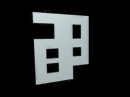












Naar boven